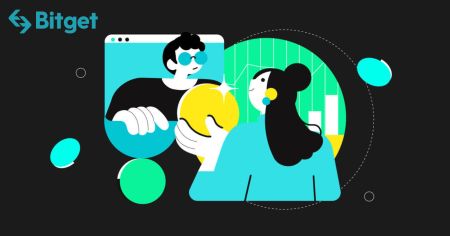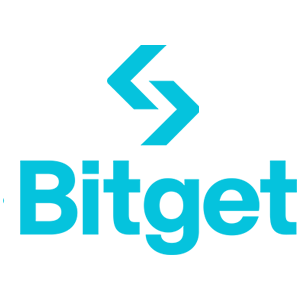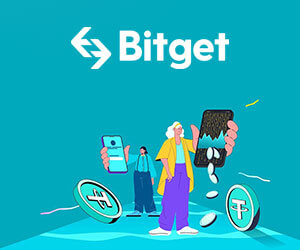Hur man loggar in och tar ut från Bitget
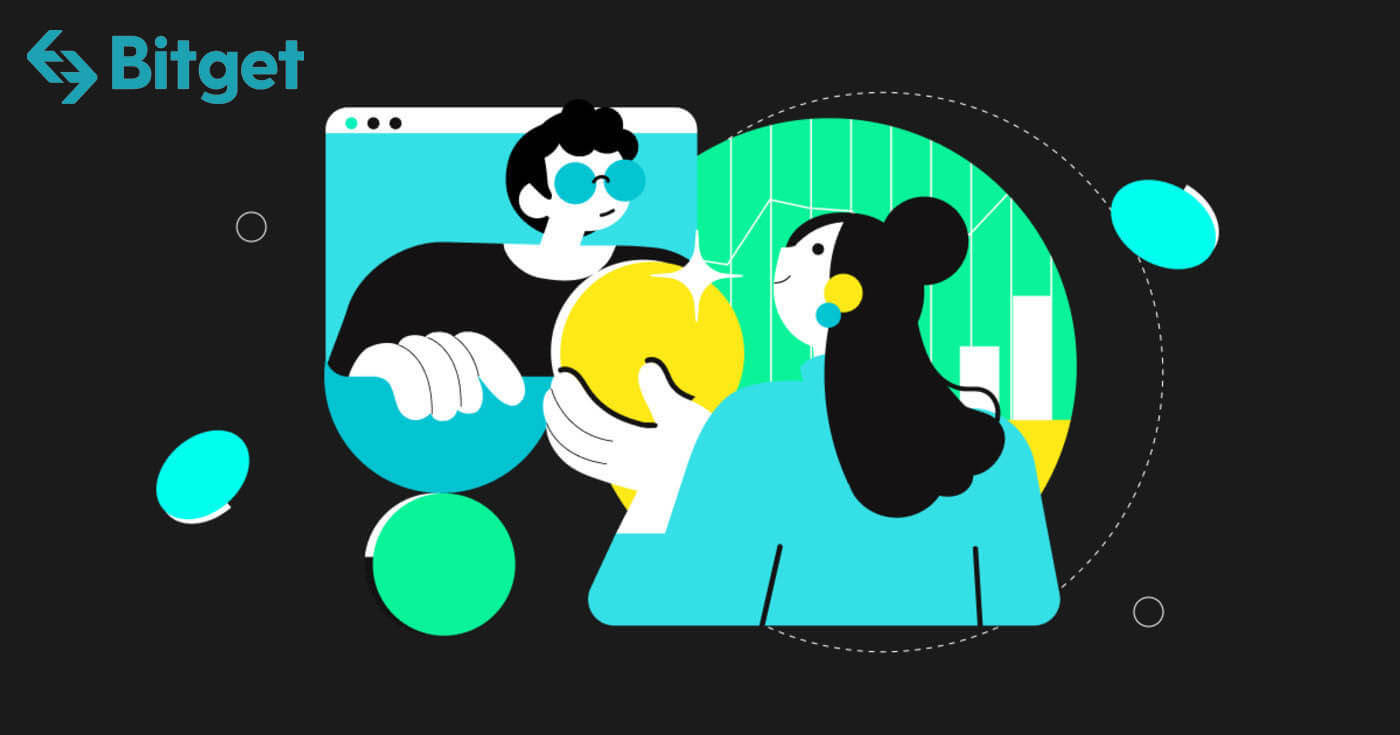
Så här loggar du in på ditt Bitget-konto
Hur man loggar in på Bitget
Hur man loggar in på Bitget med e-post eller telefonnummer
Jag kommer att visa dig hur du loggar in på Bitget och börjar handla med några enkla steg.Steg 1: Registrera dig för ett Bitget-konto
För att börja kan du logga in på Bitget, du måste registrera dig för ett gratiskonto. Du kan göra detta genom att besöka Bitgets webbplats och klicka på " Registrera dig ".
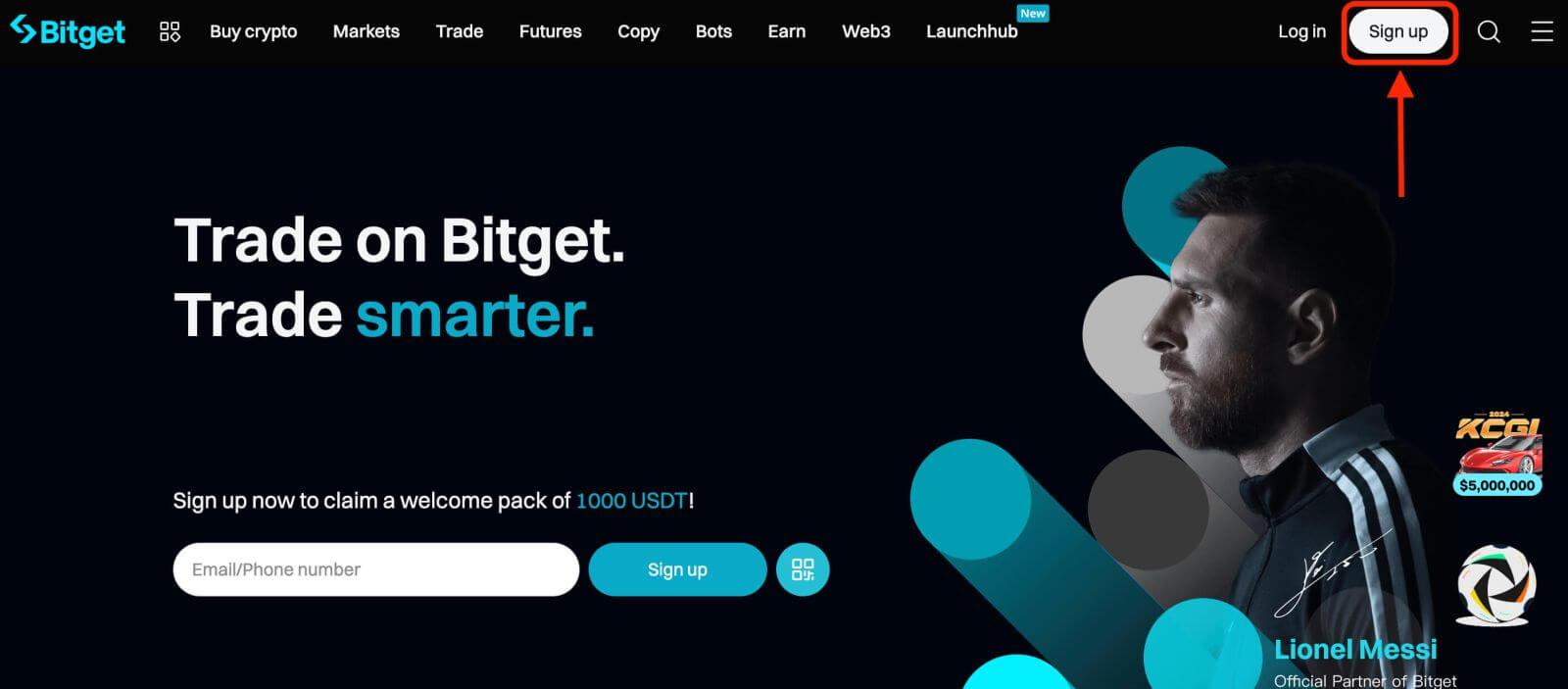
Steg 2: Logga in på ditt konto
När du har registrerat dig för ett konto kan du logga in på Bitget genom att klicka på knappen " Logga in ". Den finns vanligtvis i det övre högra hörnet på webbsidan.
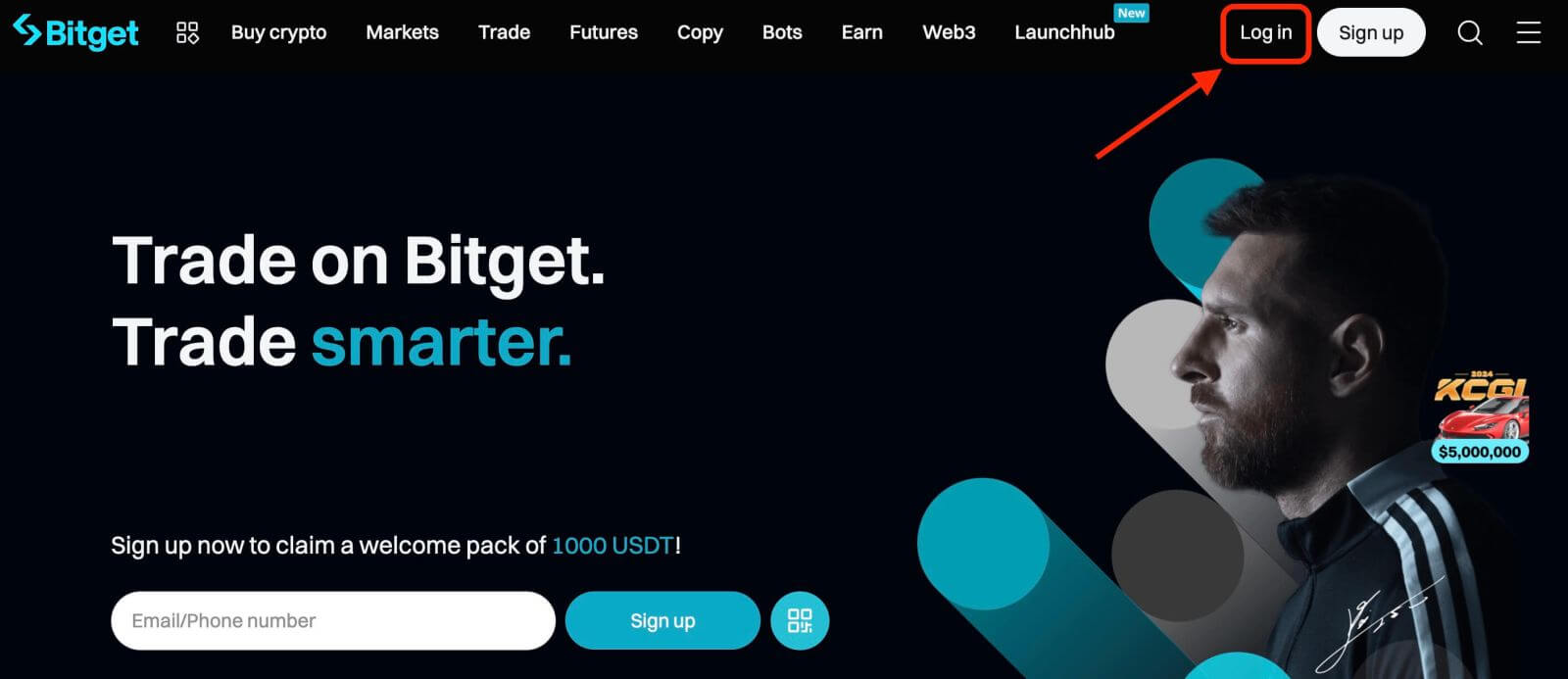
Ett inloggningsformulär kommer att visas. Du kommer att bli ombedd att ange dina inloggningsuppgifter, som inkluderar din registrerade e-postadress eller telefonnummer och lösenord. Se till att du anger denna information korrekt.

Steg 3: Slutför pusslet och ange den siffriga e-postverifieringskoden
Som en extra säkerhetsåtgärd kan du behöva slutföra en pusselutmaning. Detta för att bekräfta att du är en mänsklig användare och inte en bot. Följ instruktionerna på skärmen för att slutföra pusslet.
Steg 4: Börja handla
Grattis! Du har lyckats logga in på Bitget med ditt Bitget-konto och du kommer att se din instrumentpanel med olika funktioner och verktyg.
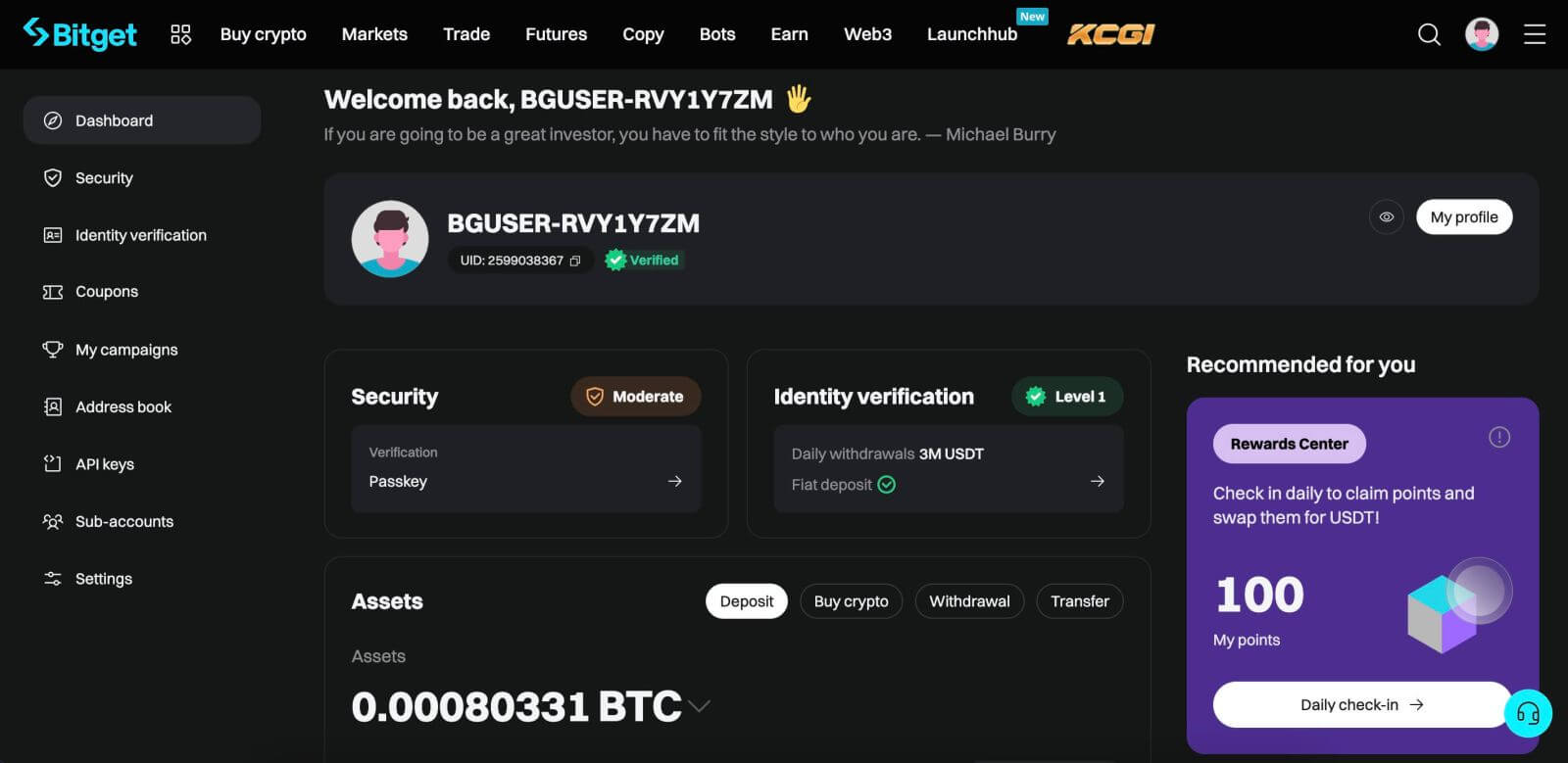
Hur man loggar in på Bitget med Google, Apple, MetaMask eller Telegram
Bitget erbjuder bekvämligheten att logga in med ditt sociala mediekonto, effektivisera inloggningsprocessen och tillhandahålla ett alternativ till traditionella e-postbaserade inloggningar.- Vi använder ett Google-konto som exempel. Klicka på [ Google ] på inloggningssidan.
- Om du inte redan är inloggad på ditt Google-konto i din webbläsare kommer du att omdirigeras till Googles inloggningssida.
- Ange dina Google-kontouppgifter (e-postadress och lösenord) för att logga in.
- Ge Bitget nödvändiga behörigheter för att komma åt din Google-kontoinformation, om du uppmanas.
- Efter en lyckad inloggning med ditt Google-konto kommer du att ges åtkomst till ditt Bitget-konto.
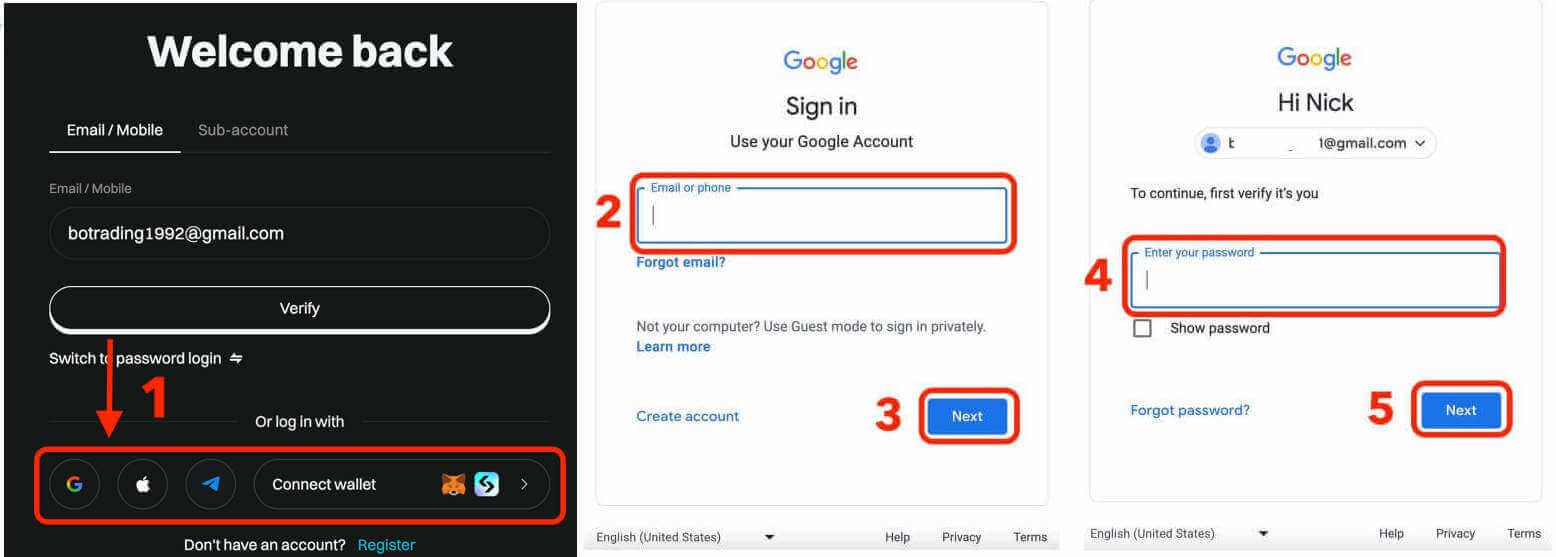
Hur man loggar in på Bitget-appen
Bitget erbjuder också en mobilapp som låter dig komma åt ditt konto och handla när du är på språng. Bitget-appen erbjuder flera nyckelfunktioner som gör den populär bland handlare. Steg 1: Ladda ner Bitget-appen gratis från Google Play Store eller App Store och installera den på din enhet.
Steg 2: Öppna appen efter att ha laddat ner Bitget-appen.
Steg 3: Tryck sedan på [ Kom igång ].
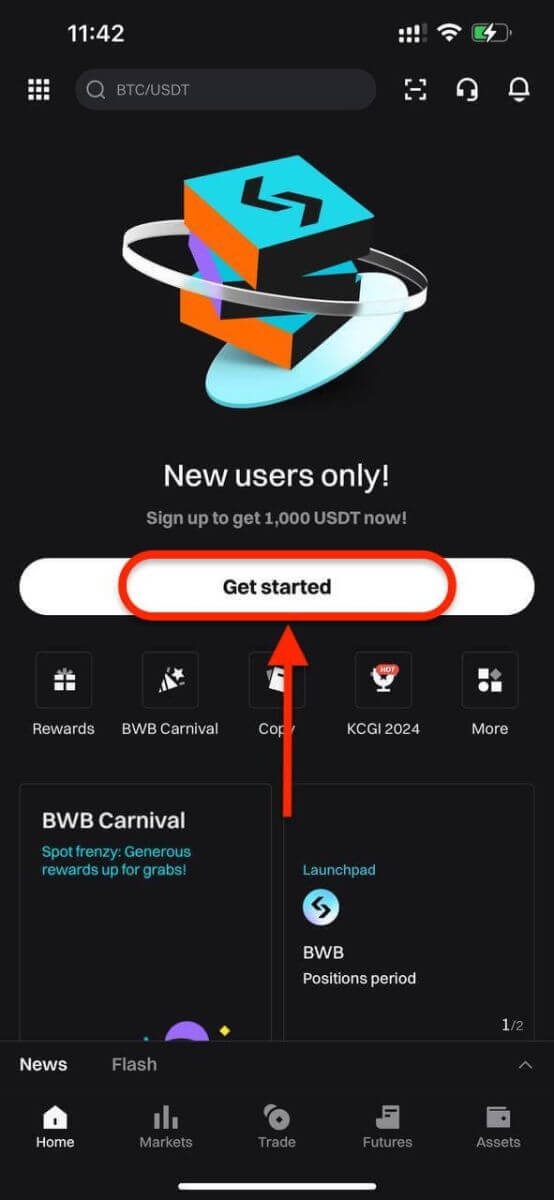
Steg 4: Ange ditt mobilnummer eller din e-postadress baserat på ditt val. Ange sedan ditt kontolösenord.
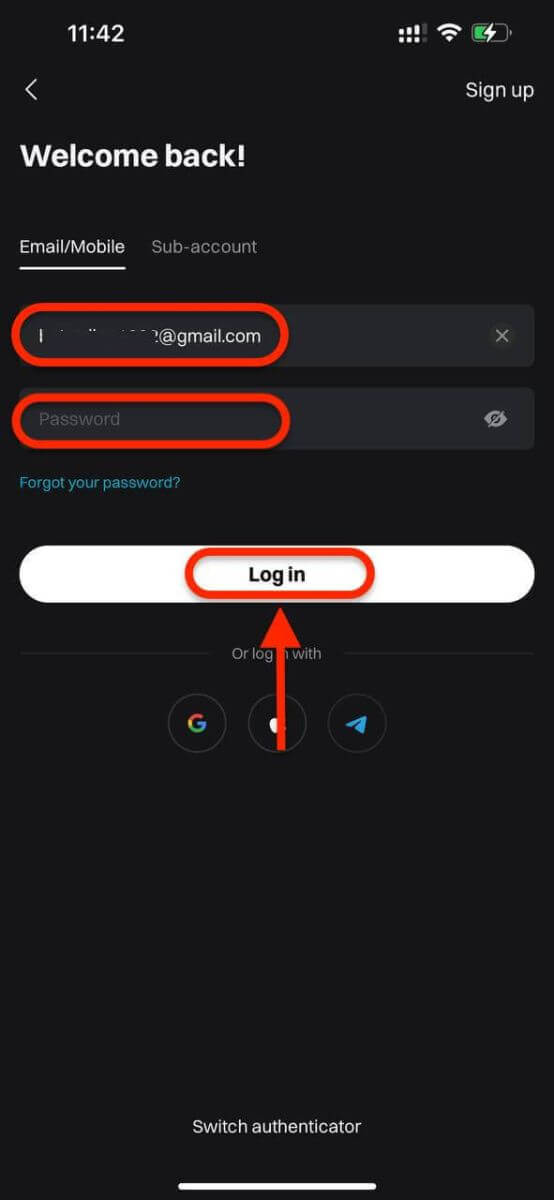
Steg 5: Det var allt! Du har loggat in på Bitget-appen.
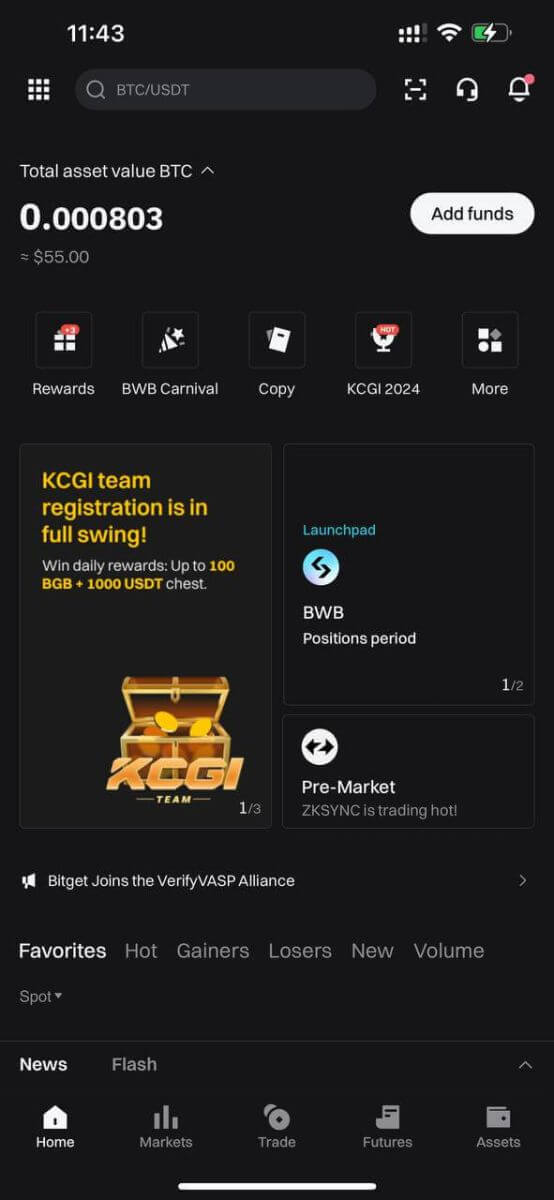
Tvåfaktorsautentisering (2FA) på Bitget Logga in
Bitget prioriterar säkerhet som ett toppfokus. Genom att använda Google Authenticator lägger den till ett extra säkerhetslager för att skydda ditt konto och förhindra potentiell stöld av tillgångar. Den här artikeln ger en guide om bindande Googles tvåstegsverifiering (2FA).
Varför använda Google 2FA
Google Authenticator, en app från Google, implementerar tvåstegsverifiering genom tidsbaserade engångslösenord. Den genererar en 6-siffrig dynamisk kod som uppdateras var 30:e sekund, varje kod kan endast användas en gång. När du väl är länkad behöver du den här dynamiska koden för aktiviteter som inloggning, uttag, API-skapande och mer.
Hur man binder Google 2FA
Google Authenticator-appen kan laddas ner från Google Play Store och Apple App Store. Gå till butiken och sök efter Google Authenticator för att hitta och ladda ner den.Om du redan har appen, låt oss kolla in hur du binder den till ditt Bitget-konto.
Steg 1: Logga in på ditt Bitget-konto. Klicka på avataren i det övre högra hörnet och välj Säkerhet i rullgardinsmenyn.
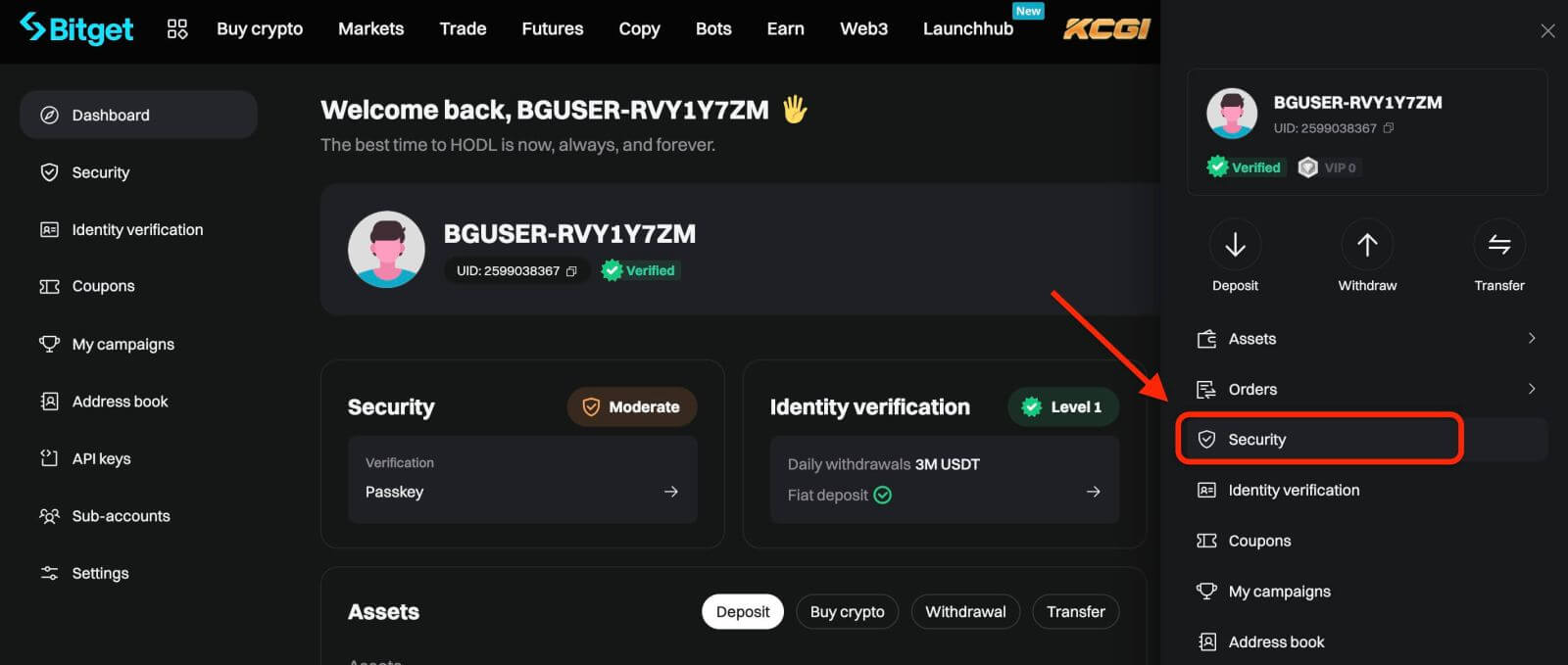
Steg 2: Hitta säkerhetsinställningar och klicka på "Konfigurera" för Google Authenticator.
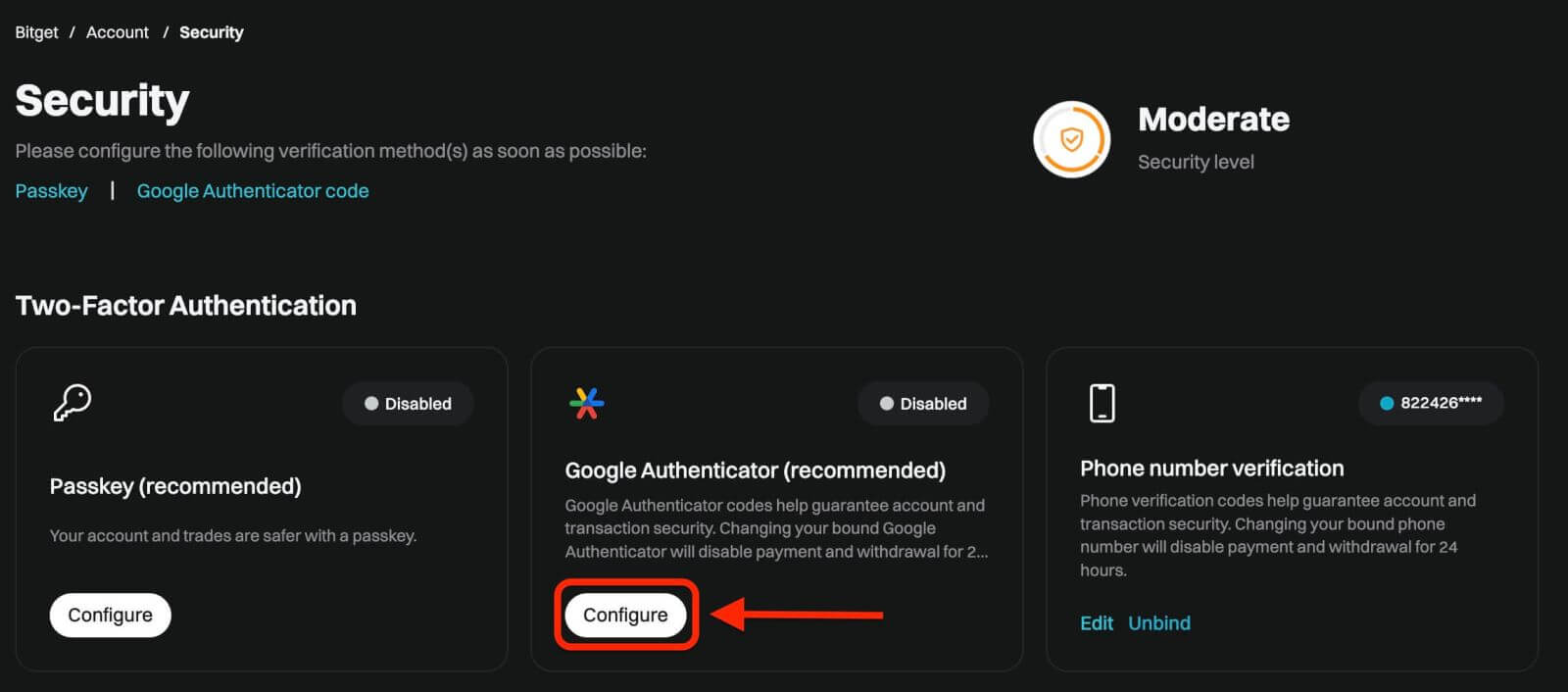
Steg 3: Därefter kommer du att se en sida nedan. Anteckna Googles hemliga nyckel och förvara den på ett säkert ställe. Du behöver den för att återställa din Google 2FA om du tappar bort din telefon eller av misstag tar bort Google Authenticator-appen.

Steg 4: När du har sparat den hemliga nyckeln öppnar du Google Authenticator-appen på din telefon.
1) Klicka på ikonen "+" för att lägga till en ny kod. Klicka på Skanna streckkod för att öppna din kamera och skanna koden. Det kommer att ställa in Google Authenticator för Bitget och börja generera den 6-siffriga koden.
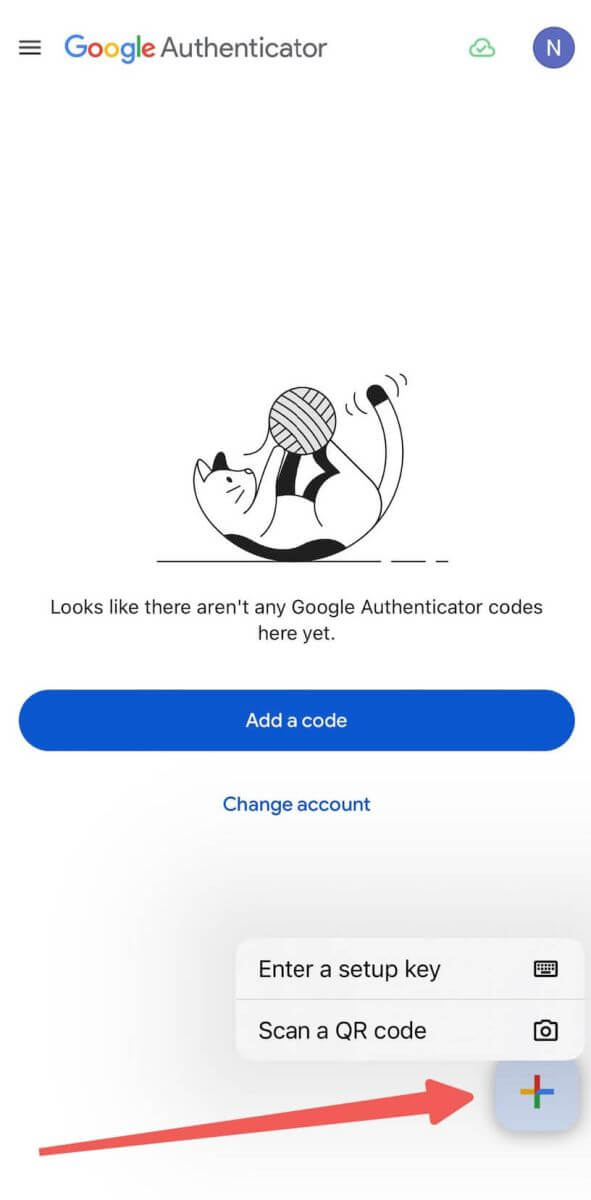
2) Skanna QR-koden eller skriv in följande nyckel manuellt för att lägga till en verifieringstoken.
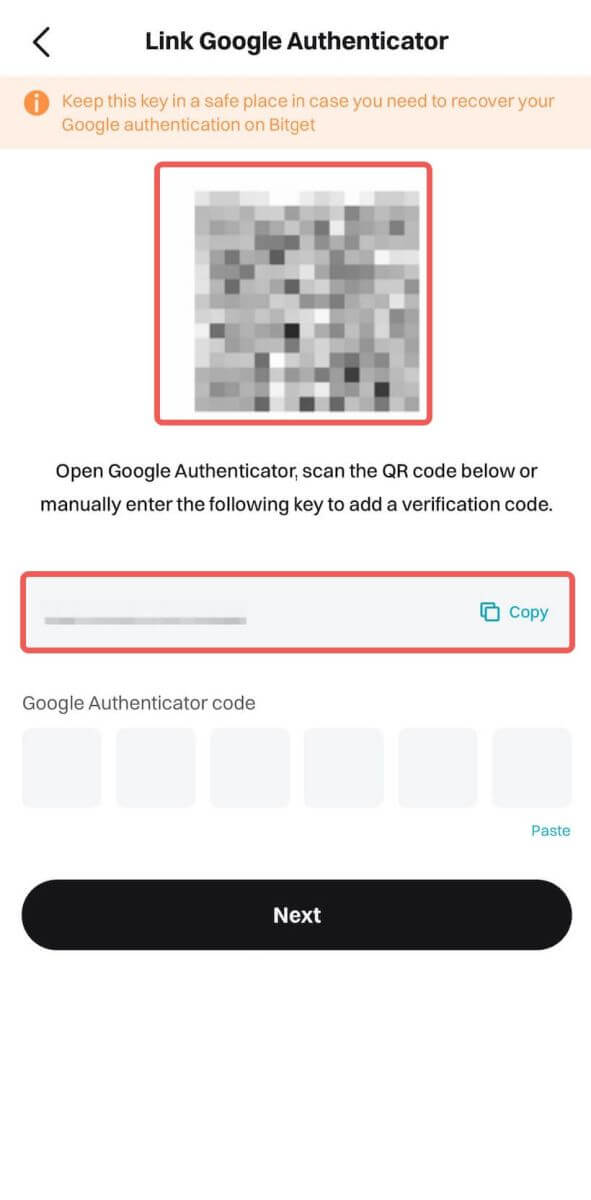
Obs: Om både din Bitget APP och GA-app finns på samma telefonenhet är det svårt att skanna QR-kod. Därför är det bäst att kopiera och ange inställningsnyckeln manuellt.
Steg 5: Slutligen, kopiera och ange den nya 6-siffriga verifieringskoden i Google Authenticator.
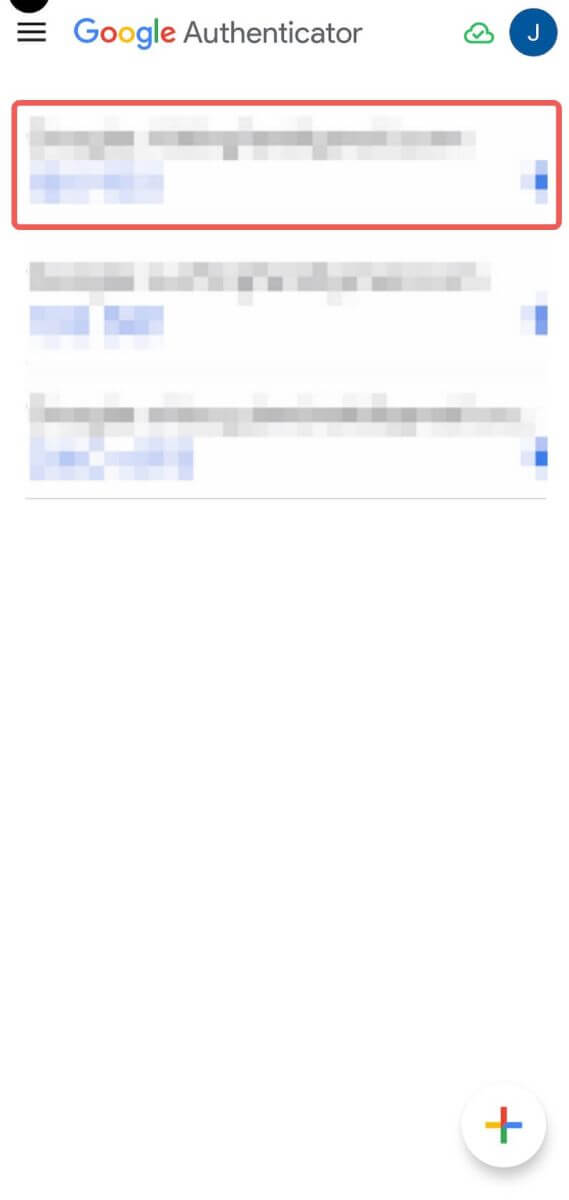
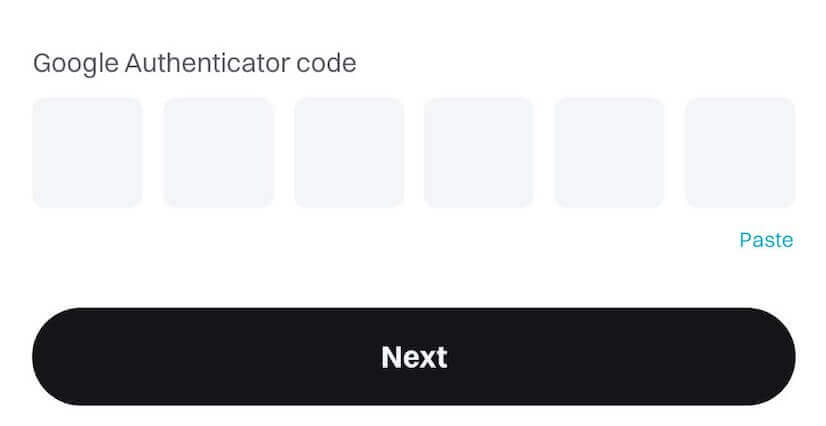
Och nu har du framgångsrikt länkat Google Authentication (GA) till ditt Bitget-konto.
- Användare måste ange verifieringskoden för inloggning, handel och uttagsprocesser.
- Undvik att ta bort Google Authenticator från din telefon.
- Se till att Googles tvåstegsverifieringskod har angetts korrekt. Efter fem på varandra följande felaktiga försök kommer Googles tvåstegsverifiering att låsas i två timmar.
Hur man återställer Bitget-lösenord
Om du har glömt ditt Bitget-lösenord eller behöver återställa det av någon anledning, oroa dig inte. Du kan enkelt återställa den genom att följa dessa enkla steg:Steg 1. Gå till Bitgets webbplats och klicka på knappen " Logga in ", som vanligtvis finns i det övre högra hörnet på sidan.
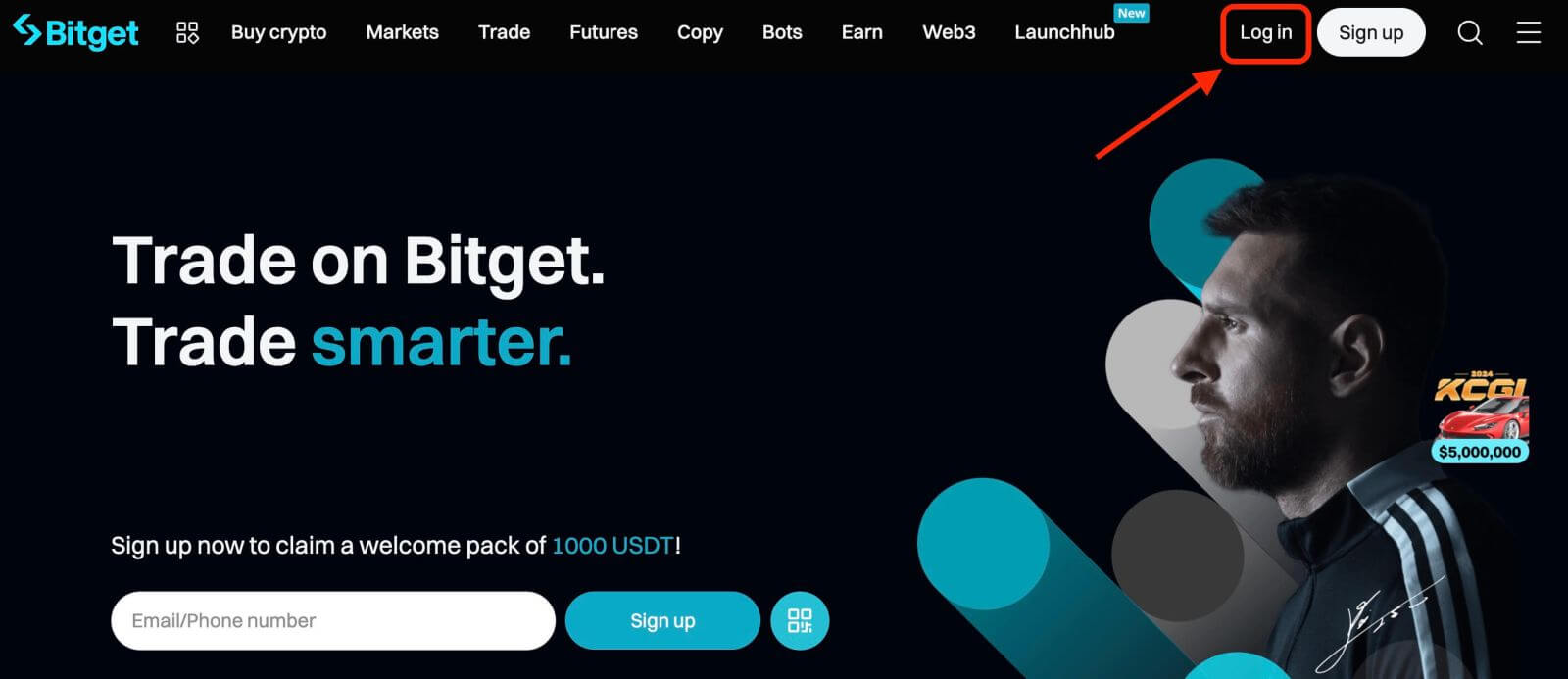
Steg 2. På inloggningssidan klickar du på länken " Har du glömt ditt lösenord? " under knappen Logga in.
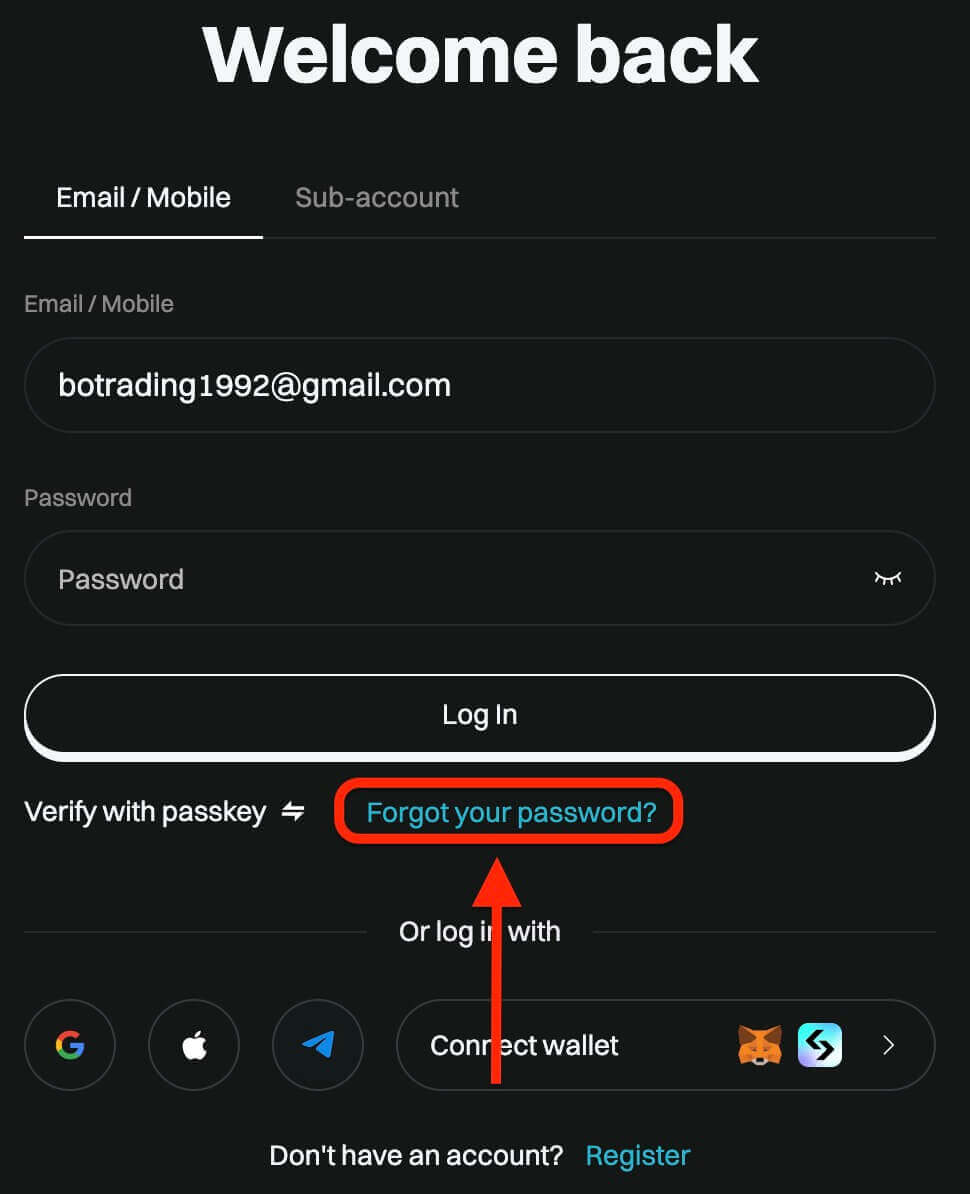
Steg 3. Ange e-postadressen eller telefonnumret som du använde för att registrera ditt konto och klicka på knappen "Nästa".
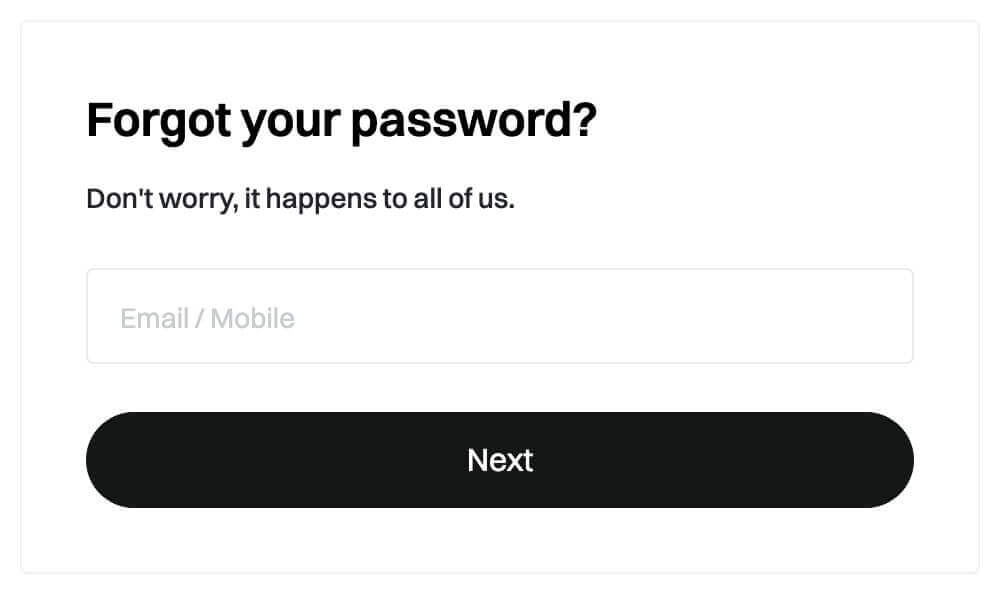
Steg 4. Som en säkerhetsåtgärd kan Bitget be dig slutföra ett pussel för att verifiera att du inte är en bot. Följ instruktionerna för att slutföra detta steg.
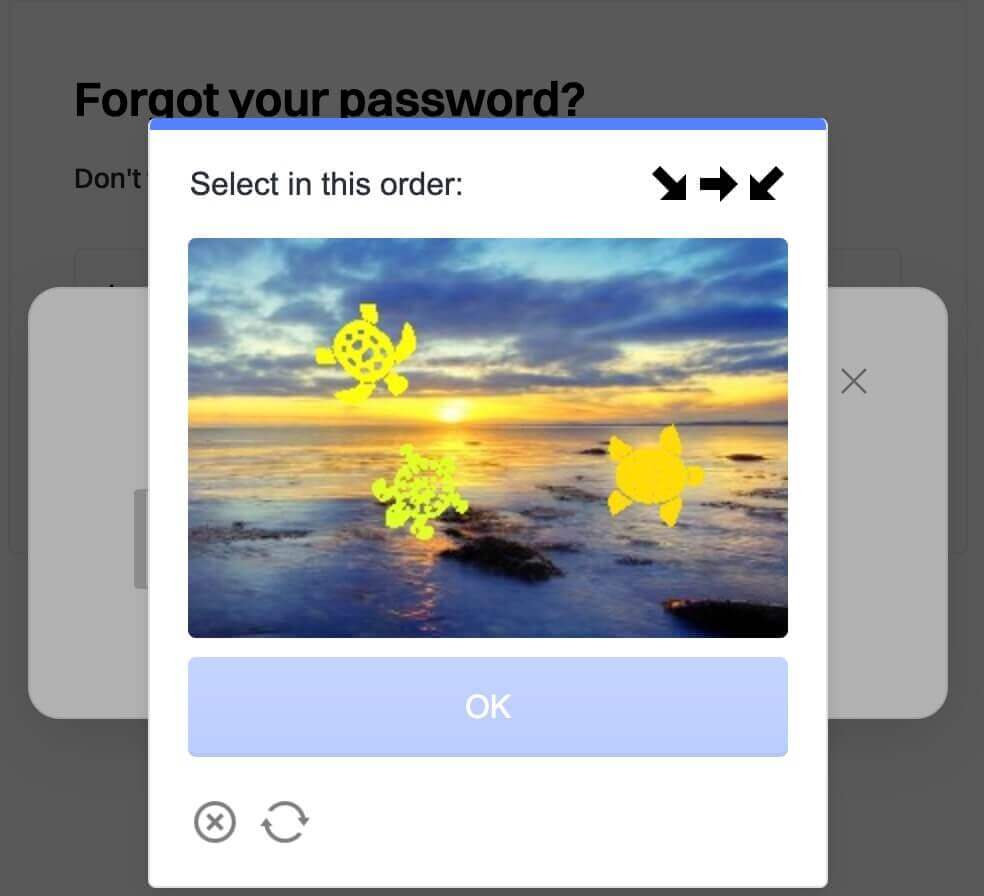
Steg 5. Ange ditt nya lösenord en andra gång för att bekräfta det. Dubbelkolla för att säkerställa att båda posterna matchar.
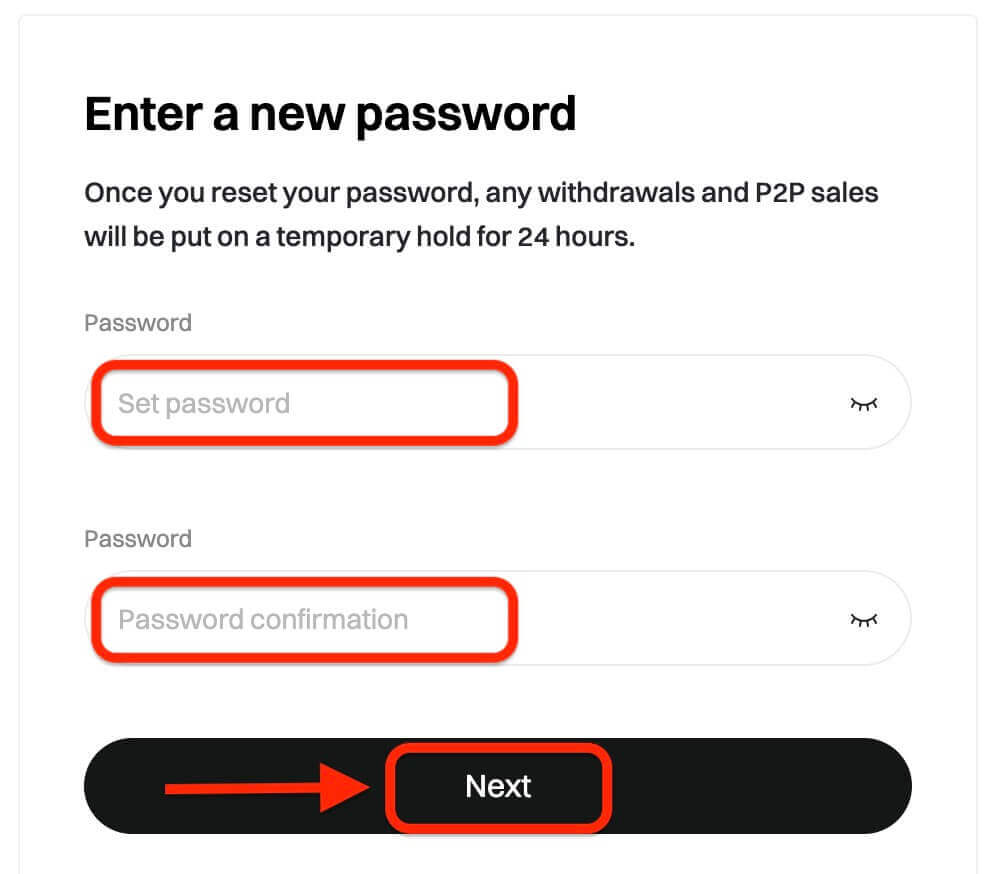
Steg 6. Du kan nu logga in på ditt konto med ditt nya lösenord och njuta av handel med Bitget.
Hur man tar ut från Bitget
Hur man säljer krypto på Bitget med P2P Trading
WebbOm du funderar på att sälja kryptovaluta på Bitget genom P2P-handel, har vi sammanställt en detaljerad steg-för-steg-guide som hjälper dig att komma igång som säljare.
Steg 1: Logga in på ditt Bitget-konto och navigera till [ Köp krypto ] [ P2P-handel (0 avgifter) ].
Innan du handlar på P2P-marknaden, se till att du har slutfört alla verifieringar och lagt till din föredragna betalningsmetod.
Steg 2: På P2P-marknaden väljer du den kryptovaluta du vill sälja från en föredragen handlare. Du kan filtrera P2P-annonser efter mynttyp, fiat-typ eller betalningsmetoder för att hitta köpare som uppfyller dina krav.
Steg 3: Ange mängden kryptovaluta du vill sälja, så kommer systemet automatiskt att beräkna fiat-beloppet baserat på köparens pris. Klicka sedan på [ Sälj ].
Lägg till betalningsmetoder enligt köparens önskemål. En fondkod krävs om det är en ny inställning.
Steg 4: Klicka på [ Sälj ] och en popup-skärm för säkerhetsverifiering visas. Ange din fondkod och klicka på [Bekräfta] för att slutföra transaktionen.
Steg 5: Efter bekräftelse kommer du att omdirigeras till en sida med transaktionsinformation och det belopp som köparen betalar. Köparen bör överföra pengarna till dig via din föredragna betalningsmetod inom tidsfristen. Du kan använda funktionen [P2P Chat Box] till höger för att kontakta köparen.
När betalningen har bekräftats klickar du på knappen [Bekräfta betalningen och skicka mynten] för att frigöra kryptovalutan till köparen. 
Viktig anmärkning: Bekräfta alltid att du har fått köparens betalning på ditt bankkonto eller plånbok innan du klickar på [Release Crypto]. släpp INTE krypto till köparen om du inte har fått deras betalning.
App
Du kan sälja din kryptovaluta på Bitget-appen via P2P-handel med följande steg:
Steg 1: Logga in på ditt Bitget-konto i mobilappen och tryck på [ Lägg till pengar ] i avsnittet Hem. Klicka sedan på [ P2P Trading ].

Innan du handlar på P2P-marknaden, se till att du har slutfört alla verifieringar och lagt till din föredragna betalningsmetod.
Steg 2: På P2P-marknaden väljer du den kryptovaluta du vill sälja från en föredragen handlare. Du kan filtrera P2P-annonser efter mynttyp, fiat-typ eller betalningsmetoder för att hitta köpare som uppfyller dina krav. Ange mängden kryptovaluta du vill sälja, så kommer systemet automatiskt att beräkna fiatbeloppet baserat på köparens pris. Klicka sedan på [Sälj].

Steg 3: Lägg till betalningsmetoder enligt köparens önskemål. En fondkod krävs om det är en ny inställning.
Steg 4: Klicka på [Sälj] och du kommer att se en popup-skärm för säkerhetsverifiering. Ange din fondkod och klicka på [Bekräfta] för att slutföra transaktionen.
Efter bekräftelse kommer du att omdirigeras till en sida med transaktionsinformation och det belopp som köparen betalar. Du kommer att se köparens detaljer. Köparen bör överföra pengarna till dig via din föredragna betalningsmetod inom tidsfristen. Du kan använda funktionen [P2P Chat Box] till höger för att kontakta köparen.
Steg 5: Efter att betalningen har bekräftats kan du klicka på knappen [Release] eller [Confirm] för att släppa kryptovalutan till köparen. En fondkod krävs innan du släpper kryptovalutan. Viktig
anmärkning : Som säljare, se till att du får din betalning innan du släpper din kryptovaluta.
Steg 6: För att granska din [Transaktionshistorik], klicka på knappen [Visa tillgångar] på transaktionssidan. Alternativt kan du se din [Transaktionshistorik] i avsnittet [Tillgångar] under [Fondar] och klicka på ikonen uppe till höger för att se [Transaktionshistorik]. 
Hur man tar ut Fiat-saldo från Bitget med banköverföring
webb
Här är en omfattande manual för att enkelt ta ut USD på Bitget via bankinsättning. Genom att följa dessa enkla steg kan du säkert finansiera ditt konto och underlätta sömlös handel med kryptovalutor. Låt oss dyka in!
Steg 1: Gå till Köp kryptosektionen och håll sedan muspekaren över alternativet Betala med för att komma åt fiatvalutamenyn. Välj USD och fortsätt till Bankinsättning Fiat-uttag.

Steg 2: Välj ett befintligt bankkonto eller lägg till ett nytt för att ta emot uttagsbeloppet.

Obs ! Ett PDF-kontoutdrag eller en skärmdump av ditt bankkonto är obligatoriskt, som visar ditt banknamn, kontonummer och transaktioner från de senaste 3 månaderna.

Steg 3: Ange önskat USDT-uttagsbelopp, som kommer att konverteras till USD till rörlig kurs.
Steg 4: Verifiera uttagsinformationen.
Steg 5: Räkna med att pengarna kommer inom 1-3 arbetsdagar. Övervaka ditt bankkonto för uppdateringar.
App
Guide för att ta ut EUR på Bitget Mobile App:
Upptäck de enkla stegen för att ta ut EUR genom banköverföring på Bitgets mobilapp.
Steg 1: Navigera till [ Hem ], välj sedan [ Lägg till medel ] och fortsätt med att välja [ Bankinsättning ].

Steg 2: Välj EUR som din fiat-valuta och välj [SEPA]-överföring som aktuell metod.

Steg 3: Ange önskat uttagsbelopp i EUR. Välj det angivna bankkontot för uttag eller lägg till ett nytt bankkonto vid behov, och se till att alla detaljer stämmer överens med ditt SEPA-konto.
Steg 4: Dubbelkolla uttagsbeloppet och bankuppgifterna innan du bekräftar genom att klicka på [Bekräftad].
Steg 5: Slutför säkerhetsverifieringen (e-post/mobil/Google-autentiseringsverifiering eller allt). Du kommer att få ett meddelande och ett e-postmeddelande vid ett lyckat uttag.
Steg 6: För att övervaka statusen för ditt fiat-uttag, tryck på klockikonen i det övre högra hörnet. 
Vanliga frågor om EUR-uttag via SEPA
1. Hur lång tid tar ett uttag genom SEPA?
Ankomsttid: inom 2 arbetsdagar
*Om din bank stöder SEPA-instant är ankomsttiden nästan omedelbar.
2. Vad är transaktionsavgiften för EUR fiat-uttag via SEPA?
*Avgift: 0,5 EUR
3. Vad är den dagliga transaktionsbeloppsgränsen?
*Daglig gräns: 54250 USD
4. Vilket är transaktionsbeloppsintervallet per beställning?
*Per transaktion: 16 USD ~ 54250 USD
Hur man tar ut krypto från Bitget
Web
Steg 1: Logga in på ditt Bitget-konto
För att starta uttagsprocessen måste du logga in på ditt Bitget-konto.
Steg 2: Gå till uttagssidan
Navigera till " Tillgångar " som finns i det övre högra hörnet på hemsidan. Från rullgardinsmenyn väljer du " Dra tillbaka ".
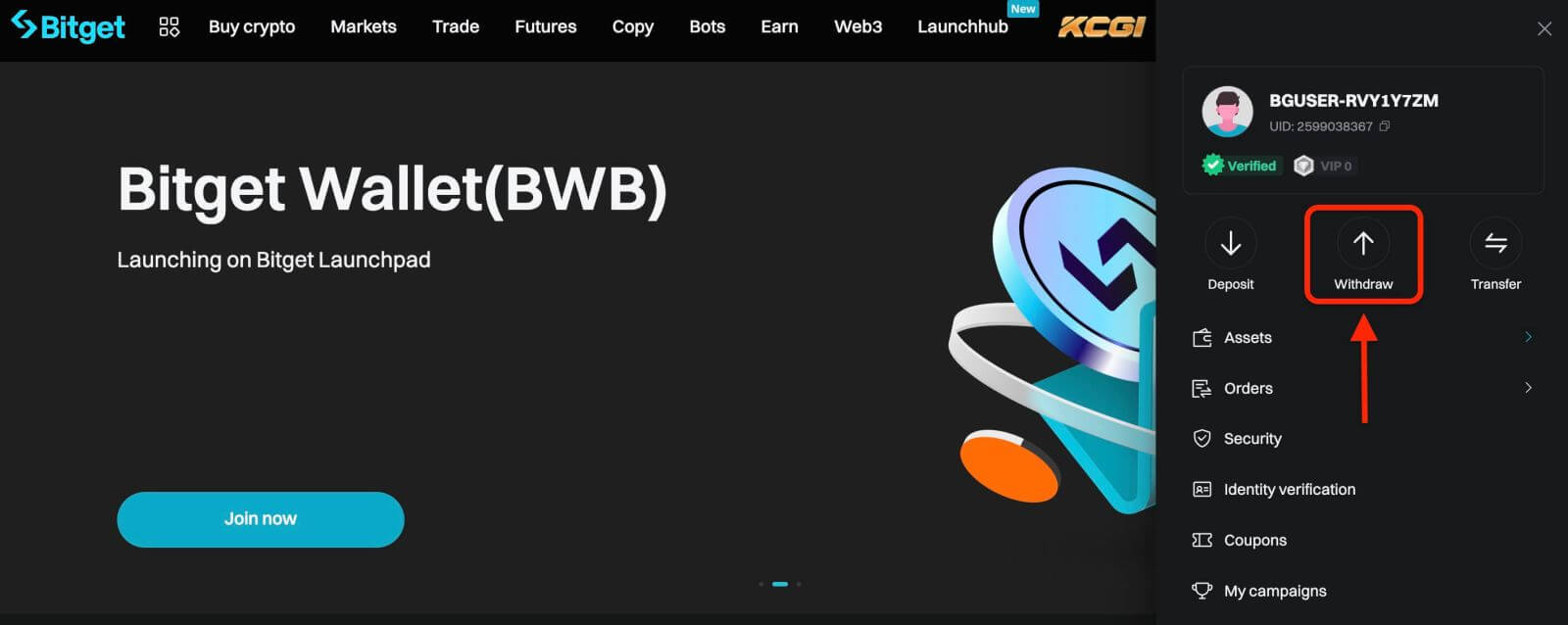
Fortsätt sedan enligt följande steg:
- Välj ett mynt
- Välj nätverket
- Ange adressen till din externa plånbok
- Ange mängden kryptovaluta du vill ta ut.
- Klicka på knappen " Ta tillbaka ".
Granska noggrant all information du har angett, inklusive uttagsadress och belopp. Se till att allt är korrekt och dubbelkollat. När du är säker på att alla detaljer är korrekta, fortsätt för att bekräfta uttaget.
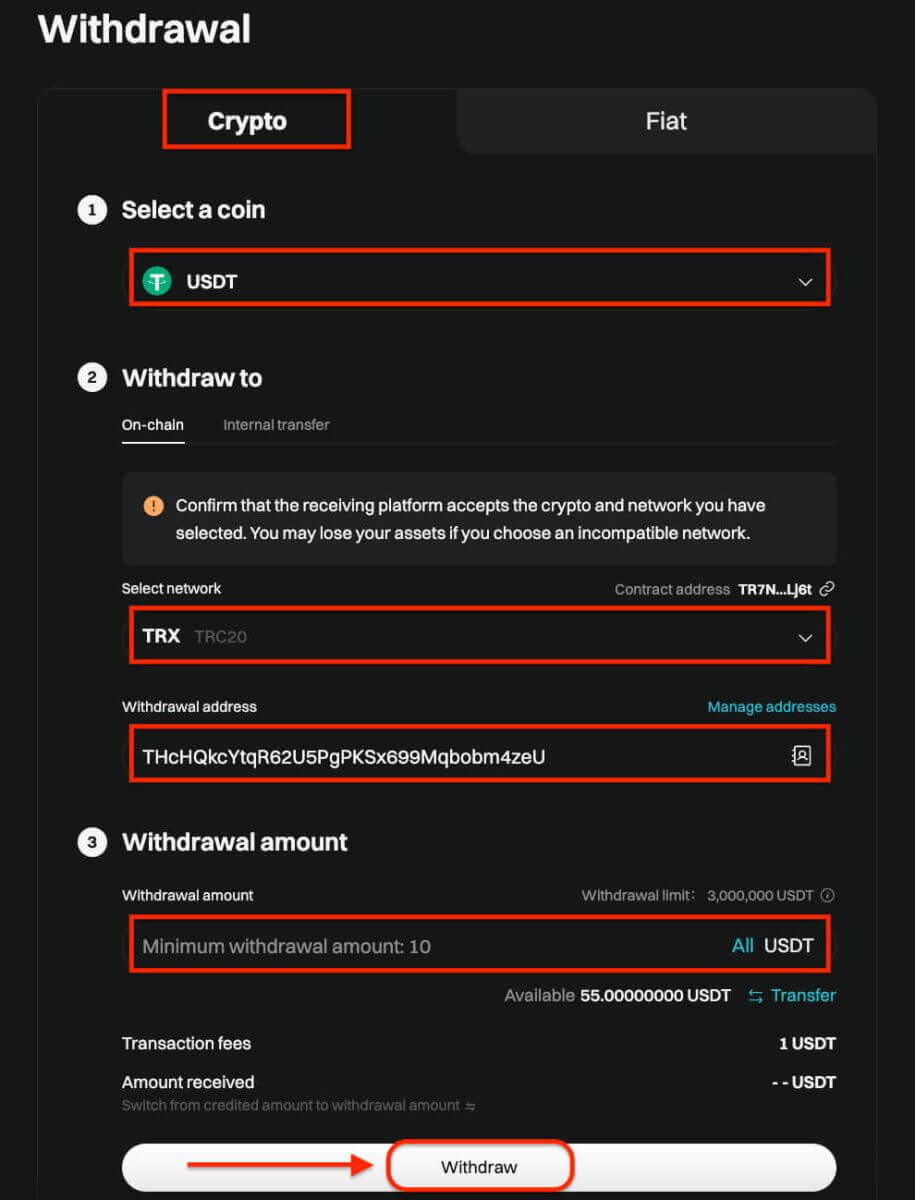
När du har klickat på uttagsknappen kommer du att dirigeras till sidan för uttagsverifiering. Följande två verifieringssteg krävs:
- E-postverifieringskod: ett e-postmeddelande som innehåller din e-postverifieringskod kommer att skickas till den registrerade e-postadressen för kontot. Ange verifieringskoden du har fått.
- Google Authenticator-kod: Ange den sex (6)-siffriga säkerhetskoden för Google Authenticator 2FA som du har fått.
App
Här är en guide om hur du tar ut krypto från ditt Bitget-konto:
Steg 1: Få tillgång till tillgångar
- Öppna Bitget-appen och logga in.
- Navigera till alternativet Tillgångar längst ner till höger på huvudmenyn.
- Välj Dra tillbaka från listan med alternativ som presenteras.
- Välj den kryptovaluta du tänker ta ut, till exempel USDT.
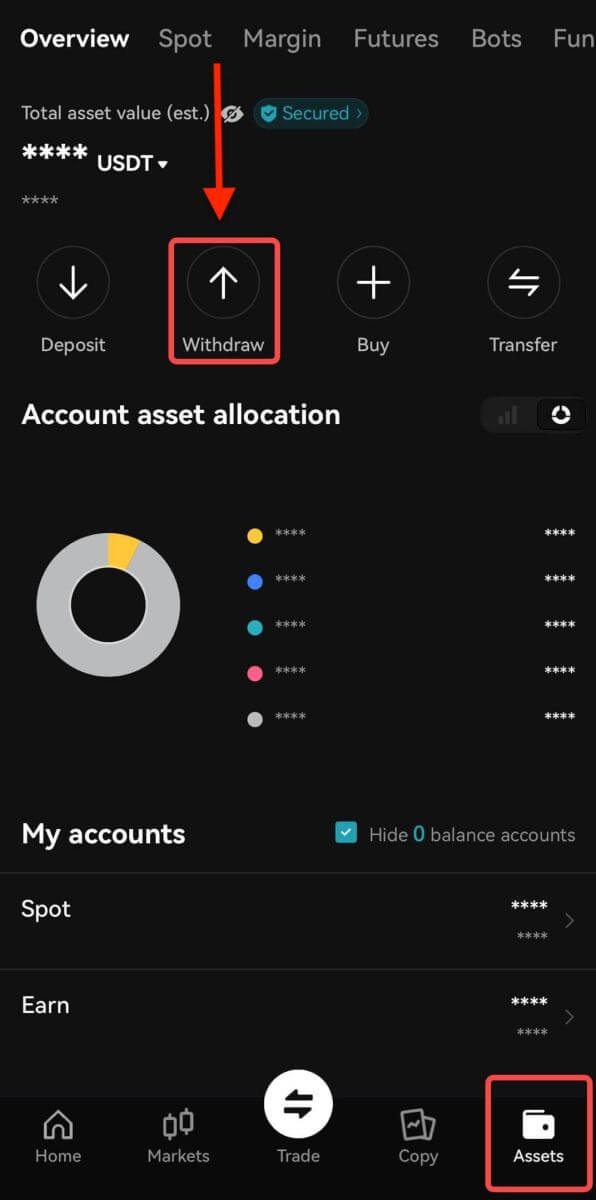
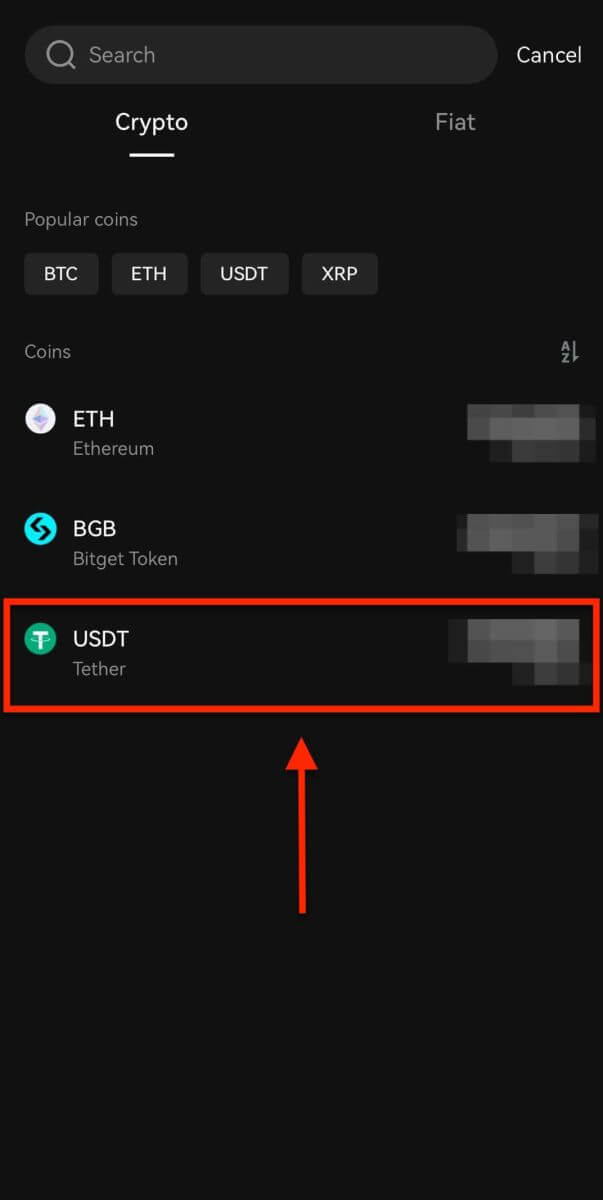
Obs : Om du planerar att ta ut pengar från ditt terminskonto måste du först överföra dem till ditt spotkonto. Denna överföring kan utföras genom att välja alternativet Överför i detta avsnitt.
Steg 2: Ange uttagsdetaljer
Uttag i kedjan

Välj On-Chain-uttag för externa plånboksuttag.
Nätverk : Välj lämplig blockchain för din transaktion.
Uttagsadress: Ange adressen till din externa plånbok eller välj bland sparade adresser.
Belopp : Ange uttagsbeloppet.
Använd knappen Dra tillbaka för att fortsätta.
När du har slutfört uttaget får du tillgång till din uttagshistorik via beställningsikonen.

Viktigt: Se till att mottagningsadressen matchar nätverket. Till exempel, när du tar ut USDT via TRC-20, bör mottagningsadressen vara TRC-20-specifik för att undvika oåterkalleliga förluster av pengar.
Verifieringsprocess: Av säkerhetsskäl, verifiera din begäran genom:
• E-postkod
• SMS-kod
• Google Authenticator-kod
Behandlingstider: Externa överföringars varaktighet varierar beroende på nätverket och dess nuvarande belastning, vanligtvis från 30 minuter till en timme. Räkna dock med potentiella förseningar under högtrafik.